Revela los Secretos De Los Comandos Giphy de Slack: Wondershare Filmora.
Sep 20, 2024• Última Solución
Slack es ampliamente conocido como una aplicación especialmente diseñada para la mensajería y el intercambio de archivos de Office. Creada para los lugares de trabajo, puedes esperar la facilidad de uso de todas las funciones que necesitas. Además de limitarse a intercambiar archivos y mensajes en un entorno serio como Slack, atrae a las personas para añadir un elemento divertido a tus canales. El uso de GIF puede animar el ambiente en una oficina. ¿No sabes cómo añadir GIF en Slack? No te preocupes, ya que Giphy te permite buscar GIF animados de la mayor biblioteca global con un solo clic en el comando de GIF de Slack. Descubramos todos los detalles sobre cómo integrar Giphy en tu Slack. Este artículo también arroja luz sobre todos los comandos Giphy de slack que debes conocer para explorar la diversión con él.
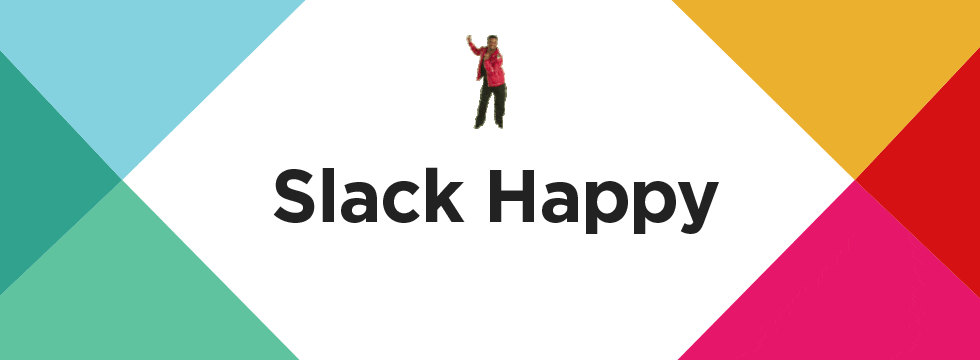
- Parte 1: ¿Cómo Activar Giphy en Slack?
- Parte 2: Comandos Giphy en Slack que Debes Conocer
- Parte 3: Consejo Adicional: Crea Tu Propio GIF con Wondershare Filmora
Parte 1: ¿Cómo Activar Giphy en Slack?
Antes de presentar los comandos Giphy de Slack, es mejor saber primero cómo activar los Giphy en Slack.
Durante tu ajetreada jornada laboral, los GIFs proponen una forma perfecta de compartir pensamientos o mostrar humor. El envío de GIFs a los colegas ayudará a aliviar la angustia y a reforzar las relaciones. Puedes integrar Giphy en tu Slack sin ninguna molestia en un proceso paso a paso simplemente descrito. Entonces, ¿qué esperas? Aprende a habilitar Giphy en Slack y disfruta de emocionantes funciones.
Para habilitar Giphy:
1.Primero haz clic en la opción "Aplicaciones" en la esquina superior izquierda de la pantalla de tu escritorio.
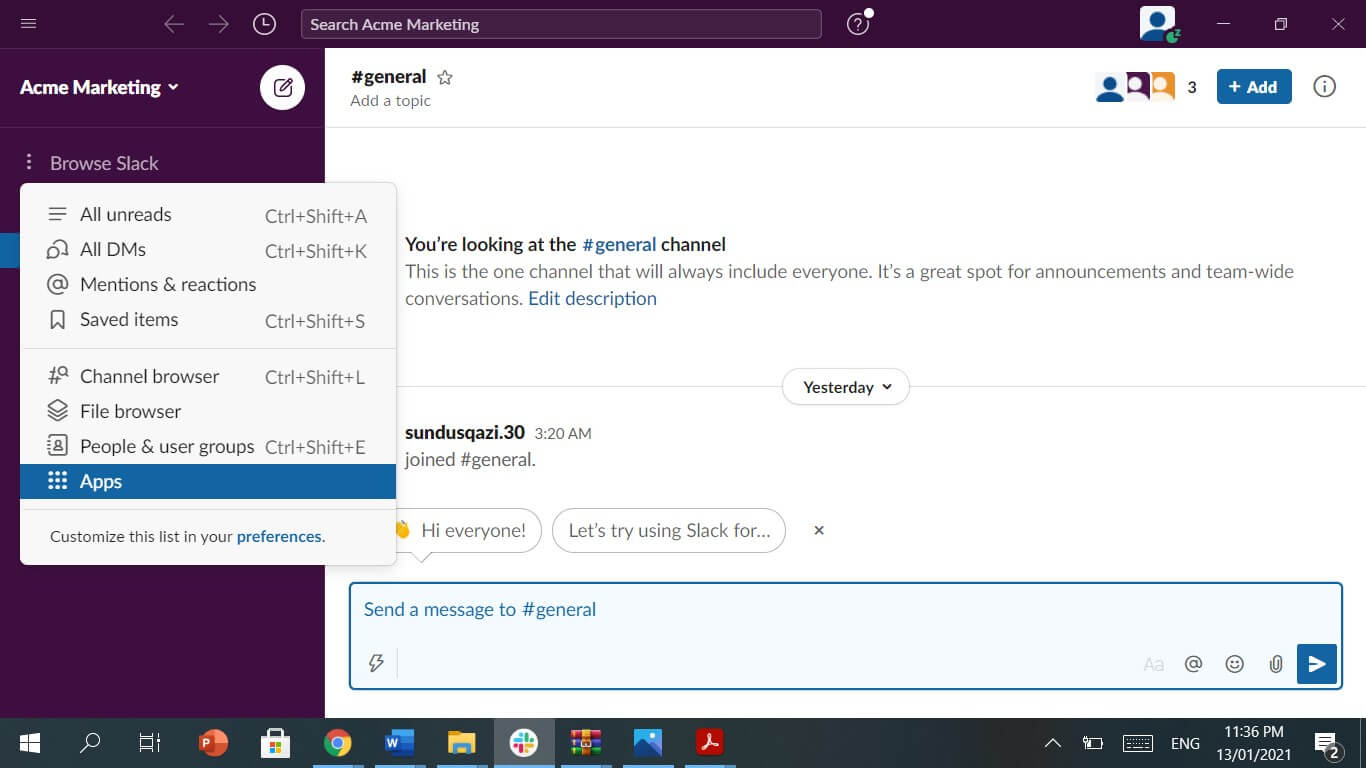
2.Busca "Giphy" en Slack escribiéndolo en la barra de búsqueda. Giphy aparecerá debajo del título de las aplicaciones disponibles. Haz clic en "Añadir" como se muestra a continuación.

3.Poco después, en tu página web, aparecerá la aplicación "Giphy". Haz clic en "Añadir a Slack" en la parte izquierda debajo del logo de la aplicación "Gipgy".
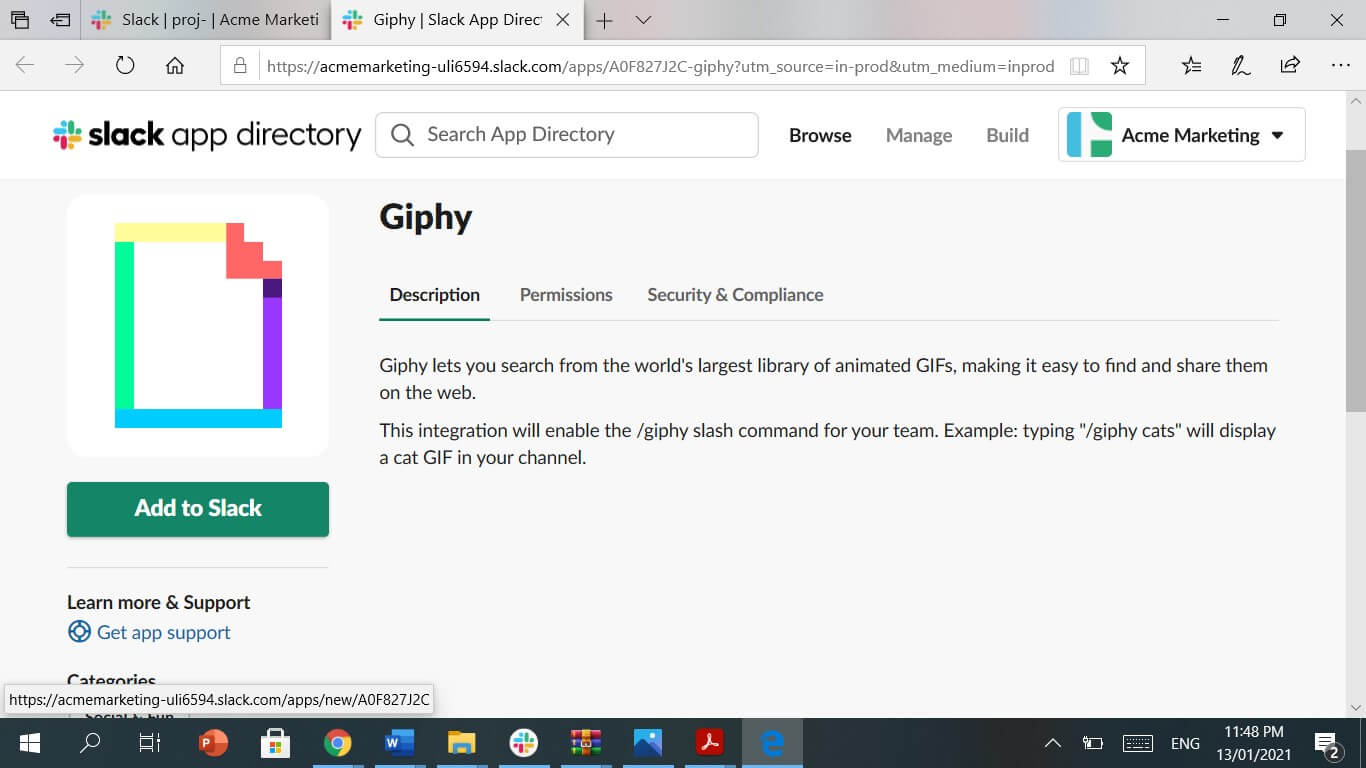
4.Aparecerá una nueva página web en la que sólo tienes que hacer clic en "Añadir integración de Giphy"
.
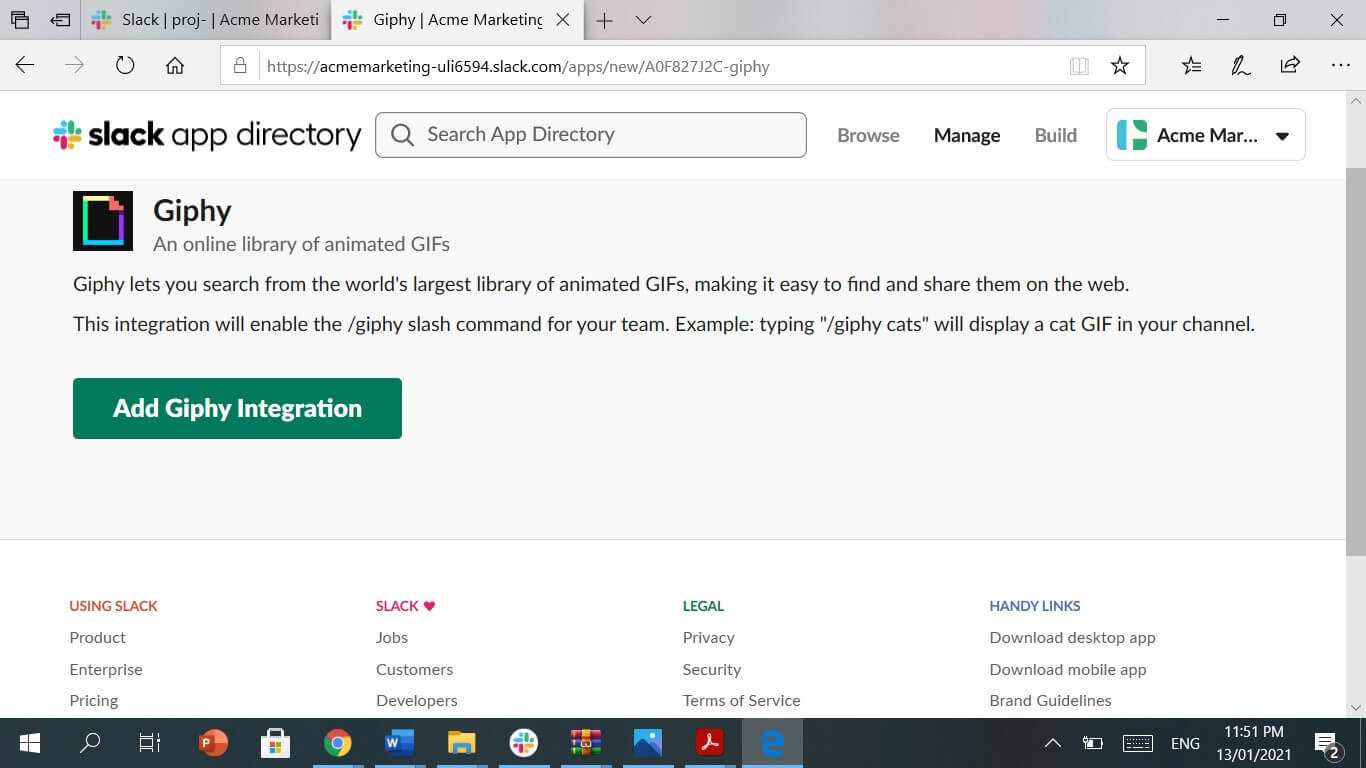
5.Ahora puedes elegir GIFs según tu preferencia entre las categorías como se muestra a continuación.
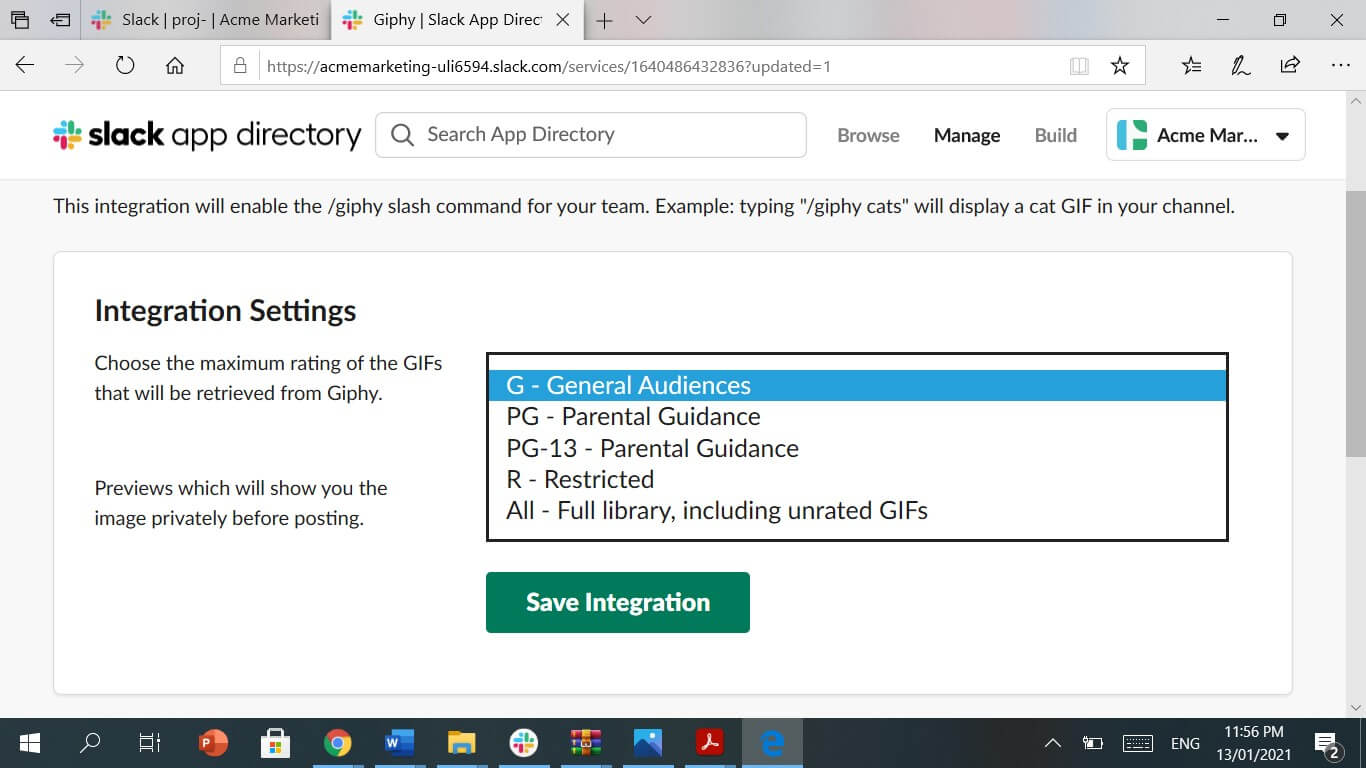
6.Guarda la integración, una vez que hayas terminado de seleccionar tu categoría favorita de GIF. Ahora los comandos Giphy en Slack están abiertos para ser usados por ti y por los miembros de tu equipo.
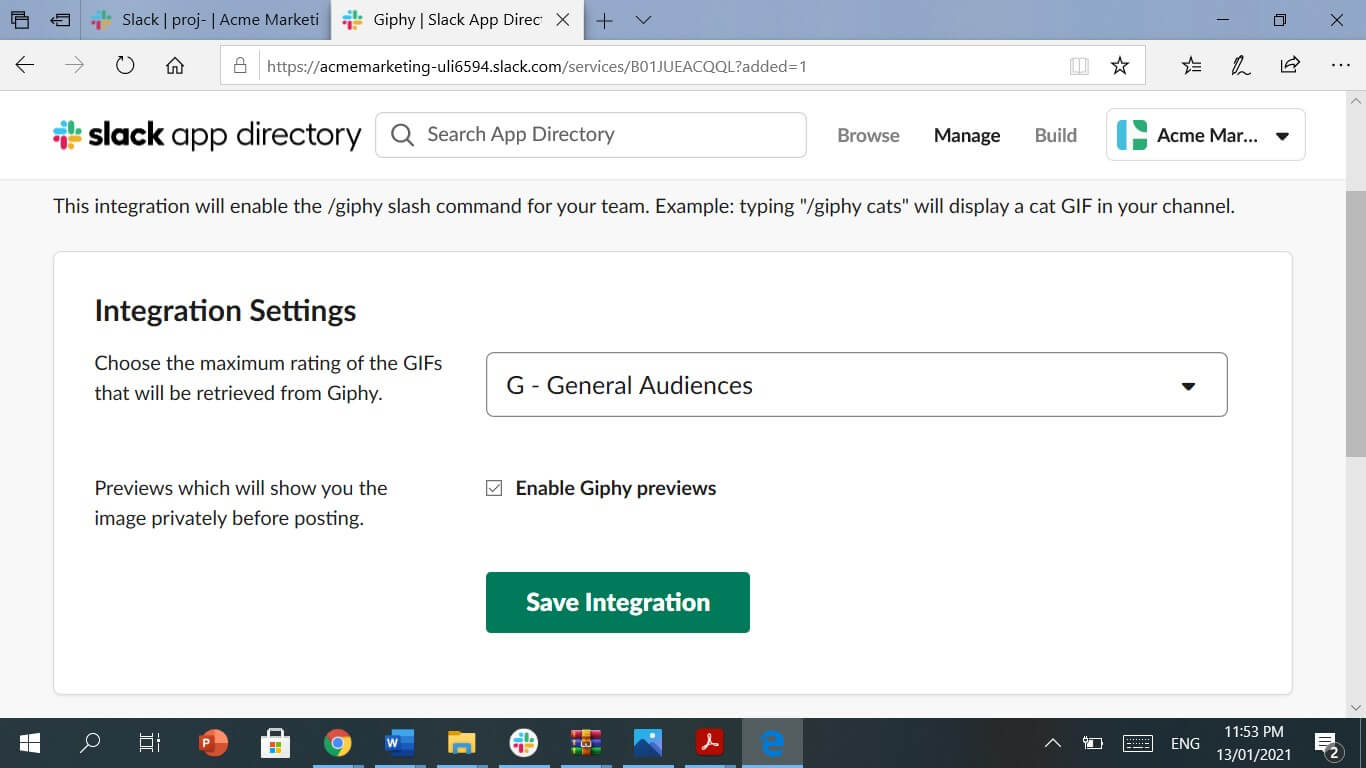
Parte 2: Comandos Giphy en Slack que Debes Conocer<
Algunos de los productos sobresalientes han sido creados después de muchos experimentos, risas y perfeccionamiento. Los comandos Giphy de Slack son ahora la fuente de un ambiente tranquilo y divertido donde un día cargado de trabajo puede convertirse en la risa y la alegría de las personas. Los comandos Giphy de Slack funcionan mejor ya que puedes recibir algunos GIF's de reacción alucinante en respuesta a tus GIF'S que organizas a través de Giphy. Cada comando GIF de Slack se personalizará según tu elección. Entonces, ¿estás emocionado por conocer estos comandos GIF de Slack?
1./giphy #caption "cita" <inserta la frase aquí>
Hay muchas formas atractivas de utilizar los comandos GIF de Slack. Pero la forma más popular y fácil es insertar un título personalizado y comprobar los Gifs. Según tu estado de ánimo y tu elección, ahora puedes crear un GIF personalizado con cualquier título maravilloso de tu elección. Echa un vistazo a un ejemplo:
/giphy #caption "cita" <riendo en voz alta>

2./giphy #dwi <inserta el enlace de la imagen aquí>
Este es uno de los comandos de GIF de Slack más hipnotizantes. Con un GIF personalizado de Deal withIt, ¡deja caer algo de color en movimiento! Después del comando #dwi, sólo tienes que pegar un enlace de imagen para obtener unos GIF deslumbrantes. Por ejemplo:
/giphy #dwi https://giphy.com/gifs/thebigmoon-big-moon-26FL2NwYBOq3Z6C6Q
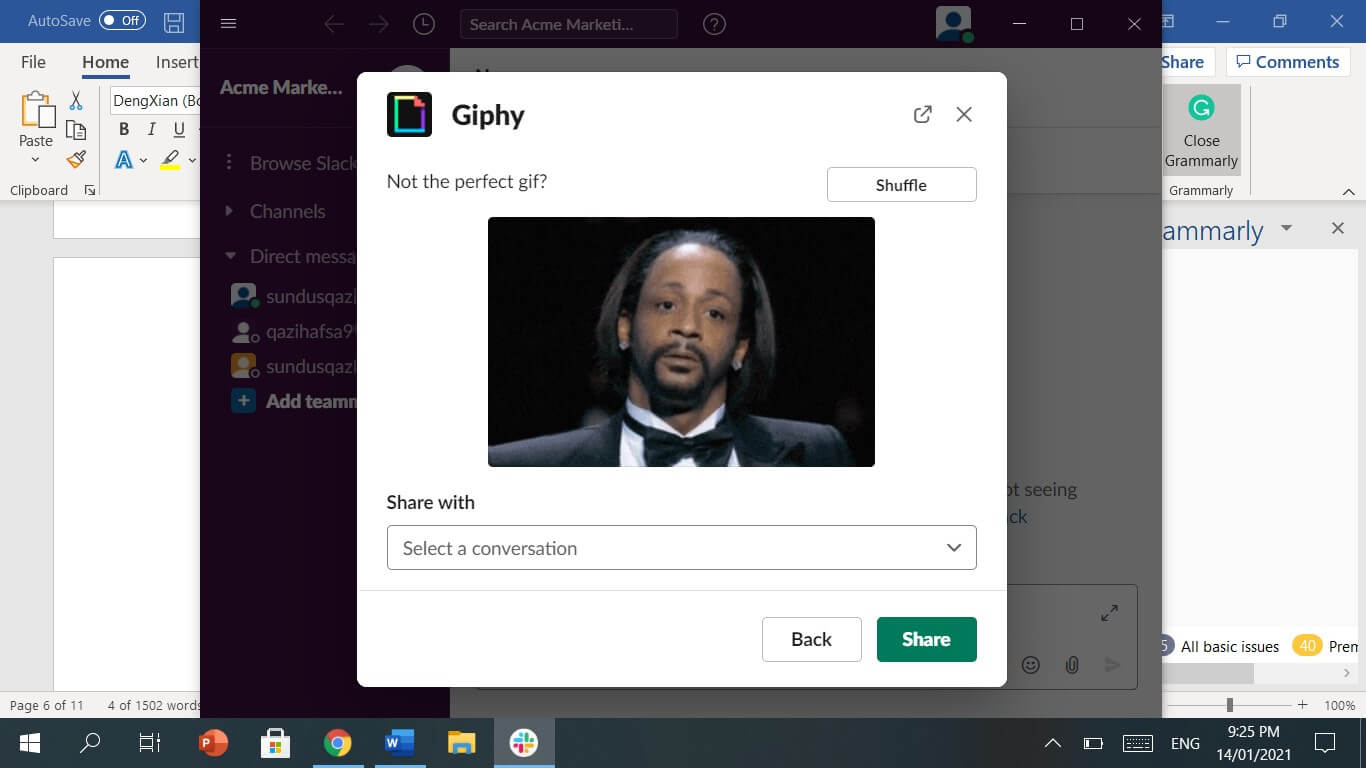
3./giphy #1 <insertar frase aquí>
Al igual que los otros comandos GIF de moda de Slack, inserta una frase agradable para reflejar tu emoción delante de tus compañeros de equipo. Mira esta ilustración para que te sirva de ayuda.
/giphy #1 <dolor repentino>
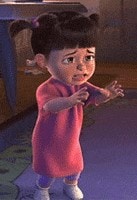
4./giphy #echo<insertar frase aquí>
¡Este comando Gif de Slack es el más fascinante! ¡Convierte tu texto en un Gif añadiendo una frase en este comando Echo en cuestión de pocos segundos!
/giphy #echo lol no

5./giphy #weather<insertar frase aquí>
Y a la larga, los lectores deberían conocer el comando del tiempo. Puedes obtener un GIF de las condiciones meteorológicas más recientes introduciendo tu código postal directamente desde Giphy: Echa un vistazo para entender mejor.
/giphy weather 90210
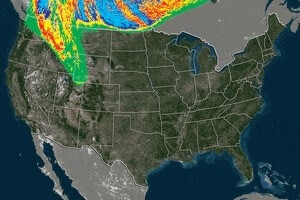
Parte 3: Consejo Adicional: Crea Tu Propio GIF con Wondershare Filmora
¿Deseas editar tus videos de la forma más atractiva posible? Si es así, el editor de video Wondershare Filmora es sin duda la mejor aplicación que se te ofrece. Este editor de video fácil de usar te ayuda a crear videos electrizantes utilizando preajustes, transformaciones, filtros, efectos especiales, títulos y prototipos de texto incorporados. Con la opción de editar videos en modo básico o en modo de largometraje, Filmora supera a cualquier otro editor de video del mundo. Filmora también ofrece estabilización de pantalla, chroma, gradación de color y equipo de procesamiento de audio. El editor de video Filmora también puede descargar efectos de sonido relajantes para hacer que tu video sea melodioso. La edición de video es ahora súper fluida y sencilla con el uso del editor de video Wondershare Filmora. Así que, empieza a editar tus videos.
Para crear tu Gif animado encantador desde el editor de video Wondershare Filmora, ¡lee a continuación!:
1.Empieza por importar el video que quieres editar. Y puedes crear un nuevo proyecto haciendo clic en la opción "Nuevo Proyecto ".
2.Arrastra tu video y suéltalo en tu línea de tiempo para disponer de todas las herramientas de edición en Filmora. También puedes añadir una imagen para convertirla en un GIF animado.
3.Recorta, divide, rota, combina, acelera y ralentiza tu video para que sea más atractivo y emocionante. Utiliza las herramientas de edición de video de la aplicación Filmora.
4.Para embellecer tu video, añade efectos y características en tu video. Lo mejor es que también puedes añadir tu mensaje en el video para que se exprese de forma divertida.
5.Después de toda la maravillosa edición, ¡ahora tu Gif está listo! Expórtalo a la memoria de tu dispositivo y envíalo a tus colegas o compártelo en las redes sociales.
Conclusión
Los GIFs pueden reavivar tu estado de ánimo y alejar el estrés que sueles tener durante las conversaciones serias en Slack. Ahora, puedes usar los comandos Giphy de Slack para difundir la risa. Sigue todos los pasos para darle a Giphy una oportunidad de hacer que tú y tus compañeros de equipo sonrían y se rían durante el trabajo. Para disminuir tu carga de trabajo en la búsqueda de los GIFs deseados en internet, Giphy te pide que le des un comando a tu Gif favorito usando el súper fácil Comando Giphy de Slack. Activa la utilidad de los comandos Giphy de Slack de inmediato y disfrútalos.
Ahora puedes diseñar tu Gif animado con Filmora siguiendo unos sencillos pasos. ¿Entonces que estás esperando? ¡Toma este maravilloso editor de video y comienza! ¡No olvides ordenar tu Gif favorito a través de comandos Gif de Slack!

Editor de video potente y fácil de usar para todos los creadores.
Pruébalo Gratis Pruébalo Gratis Pruébalo Gratis
Recursos gratis de efectos para que tus vídeos sean súper atractivos.
Explora Más Explora Más Explora Más




